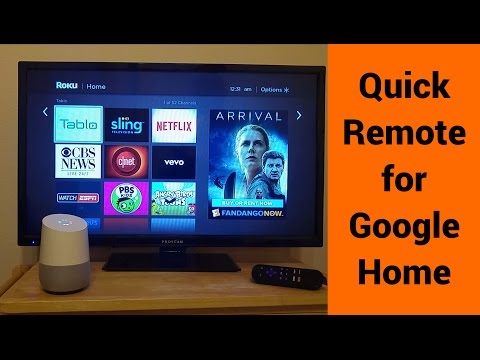Quick Remote for Google Home/A
Містить рекламуПокупки через додаток
3,6star
642 відгуки
100 тис.+
Завантаження
Для всіх вікових груп
info
Про цей додаток
Перестаньте шукати пульт, коли телефон дзвонить! Просто скажіть: "Ей Google, попросіть Quick Remote призупинити телевізор".
Швидкий пульт дистанційного керування допомагає вам керувати Roku за допомогою голосових команд! Відтворення або призупинення фільму. Перемотати назад або перемотати вперед улюблені шоу. Запустіть Netflix або канал новин CBS. Перейдіть по меню Року, кажучи: "Вліво, вправо або виберіть!"
Він може слідувати декількома командами одночасно, а також керувати кількома Rokus! Ви навіть можете попросити його почекати наступної команди.
Використовуйте ярлики в додатку Google Home, щоб створити ярлики для ваших улюблених команд! Просто скажіть: "Ей Google, призупиніть телевізор" замість "ей Google, попросіть швидке віддалене призупинити телевізор і зачекати". Шукайте ярлики в домашньому додатку Google> Ліве меню> Додаткові налаштування> Швидкі клавіші
Ця програма працює з усіма домашніми пристроями Google і з Google Assistant на будь-якому телефоні.
Швидкий віддалений додаток у Google Assistant: https://goo.gl/sUkDGM
Ніколи більше не торкнешся дистанційного керування Roku! Не потрібен концентратор або додаткове обладнання !!
Швидкий старт:
У домашній службі Google або в Google Assistant:
• Скажіть "Добре Google, дозвольте мені поговорити зі швидким дистанційним" до вашого дому Google чи Google Assistant
• Він попросить вас пов’язати свій домашній / асистент Google з обліковим записом Quick Remote:
- Використовуючи Google Home або Google Home Mini, знайдіть карту посилань Quick Remote, яка з’явиться у додатку Google Home
- Швидкий пульт можна знайти в лівому меню додатка Google Home> Explore> Search for "Quick Remote"> Посилання
- Ви також можете відкрити це посилання: https://goo.gl/sUkDGM в додатку Google Assistant, щоб зв’язати швидке віддалене
• Перейдіть за посиланням, щоб увійти до програми Quick Remote за допомогою свого облікового запису Google - ви будете ділитися своїм електронним листом лише для посилання
У вашому телефоні:
• Встановіть у телефоні додаток Quick Remote для Google Home
• Підключіть телефон до тієї ж мережі Wi-Fi, що і пристрій Roku
• У налаштуваннях Wi-Fi вашого телефону встановіть його так, щоб він завжди був увімкненим під час сну
• Виберіть пристрій Roku, яким ви хочете керувати, у меню пристроїв
• Увійдіть, використовуючи той самий обліковий запис Google, що і домашній пристрій Google, або додаток Google Assistant - ваш електронний лист використовуватиметься лише для з'єднання двох
ВАЖЛИВО: Wi-Fi вашого телефону завжди повинен залишатися увімкненим у режимі сну, щоб отримувати команди від Google Home і надсилати його на ваш Roku. Крім того, якщо у вашого телефону проблеми з підключенням до Roku, вимкніть оптимізацію батареї для цього додатка в Налаштуваннях Android> Оптимізація акумулятора.
Назад додому або Google Assistant:
• Скажіть: «Ok Google, попросіть Quick Remote призупинити телевізор» - Voila! ваш Року зробить так, як ви кажете!
• Скажіть «Ok Google, попросіть Quick Remote повернутися додому, вправо, вниз та виберіть» - це буде виконувати декілька команд одночасно!
• Скажіть «Ok Google, попросіть Quick Remote запустити Netflix і зачекайте» - він запустить канал і чекає наступної команди!
• Скажіть «Ok Google, попросіть Quick Remote переключитися на сімейний номер Roku» - він навіть контролюватиме декілька Rokus!
Довідка та поширені запитання: http://www.appestry.biz/qr
Демо-відео: https://youtu.be/BaK-Dq8e5g8
У безкоштовній версії є обмеження в 50 команд на календарний місяць. Оновіть підписку на повний пропуск, щоб користуватися швидким віддаленим без обмежень!
Повна підписка потрібна для використання більше 50 голосових команд на місяць.
Щомісячний повний пропуск: 0,99 дол. США / місяць + податок
Включає 1 тижневу безкоштовну пробну версію
Щорічний повний пропуск: $ 9,99 / рік + податок
Включає 2 тижні безкоштовної пробної версії
Скасуйте підписку будь-коли в магазині Google Play> Торкніться меню> Підписки
Швидкий пульт дистанційного керування допомагає вам керувати Roku за допомогою голосових команд! Відтворення або призупинення фільму. Перемотати назад або перемотати вперед улюблені шоу. Запустіть Netflix або канал новин CBS. Перейдіть по меню Року, кажучи: "Вліво, вправо або виберіть!"
Він може слідувати декількома командами одночасно, а також керувати кількома Rokus! Ви навіть можете попросити його почекати наступної команди.
Використовуйте ярлики в додатку Google Home, щоб створити ярлики для ваших улюблених команд! Просто скажіть: "Ей Google, призупиніть телевізор" замість "ей Google, попросіть швидке віддалене призупинити телевізор і зачекати". Шукайте ярлики в домашньому додатку Google> Ліве меню> Додаткові налаштування> Швидкі клавіші
Ця програма працює з усіма домашніми пристроями Google і з Google Assistant на будь-якому телефоні.
Швидкий віддалений додаток у Google Assistant: https://goo.gl/sUkDGM
Ніколи більше не торкнешся дистанційного керування Roku! Не потрібен концентратор або додаткове обладнання !!
Швидкий старт:
У домашній службі Google або в Google Assistant:
• Скажіть "Добре Google, дозвольте мені поговорити зі швидким дистанційним" до вашого дому Google чи Google Assistant
• Він попросить вас пов’язати свій домашній / асистент Google з обліковим записом Quick Remote:
- Використовуючи Google Home або Google Home Mini, знайдіть карту посилань Quick Remote, яка з’явиться у додатку Google Home
- Швидкий пульт можна знайти в лівому меню додатка Google Home> Explore> Search for "Quick Remote"> Посилання
- Ви також можете відкрити це посилання: https://goo.gl/sUkDGM в додатку Google Assistant, щоб зв’язати швидке віддалене
• Перейдіть за посиланням, щоб увійти до програми Quick Remote за допомогою свого облікового запису Google - ви будете ділитися своїм електронним листом лише для посилання
У вашому телефоні:
• Встановіть у телефоні додаток Quick Remote для Google Home
• Підключіть телефон до тієї ж мережі Wi-Fi, що і пристрій Roku
• У налаштуваннях Wi-Fi вашого телефону встановіть його так, щоб він завжди був увімкненим під час сну
• Виберіть пристрій Roku, яким ви хочете керувати, у меню пристроїв
• Увійдіть, використовуючи той самий обліковий запис Google, що і домашній пристрій Google, або додаток Google Assistant - ваш електронний лист використовуватиметься лише для з'єднання двох
ВАЖЛИВО: Wi-Fi вашого телефону завжди повинен залишатися увімкненим у режимі сну, щоб отримувати команди від Google Home і надсилати його на ваш Roku. Крім того, якщо у вашого телефону проблеми з підключенням до Roku, вимкніть оптимізацію батареї для цього додатка в Налаштуваннях Android> Оптимізація акумулятора.
Назад додому або Google Assistant:
• Скажіть: «Ok Google, попросіть Quick Remote призупинити телевізор» - Voila! ваш Року зробить так, як ви кажете!
• Скажіть «Ok Google, попросіть Quick Remote повернутися додому, вправо, вниз та виберіть» - це буде виконувати декілька команд одночасно!
• Скажіть «Ok Google, попросіть Quick Remote запустити Netflix і зачекайте» - він запустить канал і чекає наступної команди!
• Скажіть «Ok Google, попросіть Quick Remote переключитися на сімейний номер Roku» - він навіть контролюватиме декілька Rokus!
Довідка та поширені запитання: http://www.appestry.biz/qr
Демо-відео: https://youtu.be/BaK-Dq8e5g8
У безкоштовній версії є обмеження в 50 команд на календарний місяць. Оновіть підписку на повний пропуск, щоб користуватися швидким віддаленим без обмежень!
Повна підписка потрібна для використання більше 50 голосових команд на місяць.
Щомісячний повний пропуск: 0,99 дол. США / місяць + податок
Включає 1 тижневу безкоштовну пробну версію
Щорічний повний пропуск: $ 9,99 / рік + податок
Включає 2 тижні безкоштовної пробної версії
Скасуйте підписку будь-коли в магазині Google Play> Торкніться меню> Підписки
Оновлено
Безпека визначається тим, як додаток збирає і кому передає ваші дані. Способи забезпечення конфіденційності й захисту даних можуть різнитися залежно від використання додатка, регіону та віку користувача. Розробник, який надає цю інформацію, може оновлювати її.
Дані не передаються третім сторонам
Докладніше про те, як розробники заявляють про передавання даних
Цей додаток може збирати такі типи даних
Особиста інформація
Дані передаються в зашифрованому вигляді
Видалити дані неможливо
Оцінки та відгуки
3,5
579 відгуків
Що нового
• Prominently displays subscription pricing and terms
• Raise or lower the volume by 5, 10, 15 or 20 points - adjust it in the settings
• Using Shortcuts in Google Home app you can just say "hey Google, pause the TV"
• Set your phone's Wi-Fi settings to ALWAYS STAY ON during sleep
----
Thank you all for your feedback!
• Raise or lower the volume by 5, 10, 15 or 20 points - adjust it in the settings
• Using Shortcuts in Google Home app you can just say "hey Google, pause the TV"
• Set your phone's Wi-Fi settings to ALWAYS STAY ON during sleep
----
Thank you all for your feedback!
Підтримка додатка
Про розробника
Ramesh Tirupur Somasundaram
appestry@gmail.com
1123 Spinnaker Court
Irving, TX 75063-5459
United States
undefined